Schichten einsehen
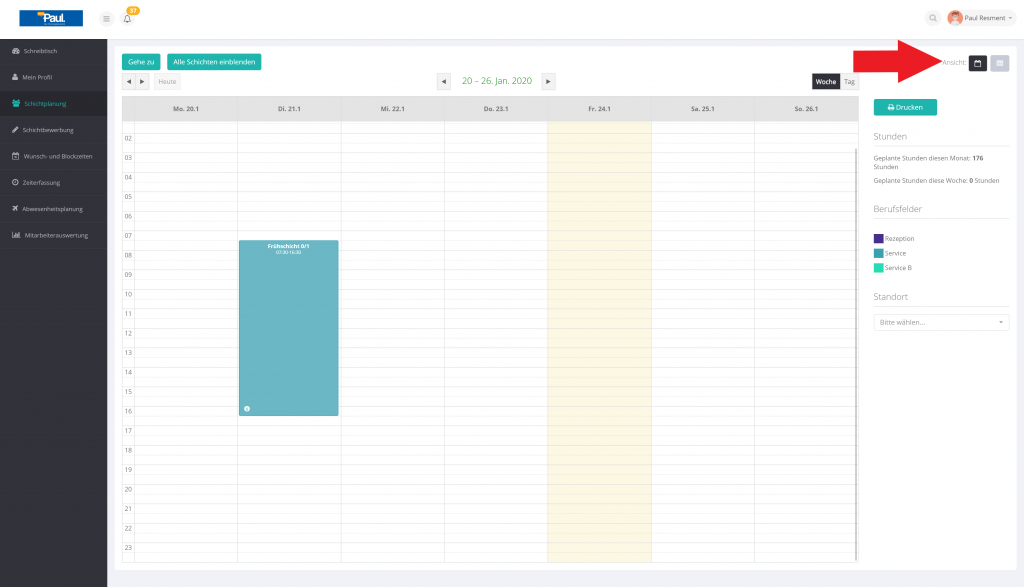
Kalenderansicht
Sie können sich den Schichtplan in der Kalenderansicht auf zwei verschiedene Arten anzeigen lassen: in Kalender– oder Tabellenform. Um zwischen diesen zu wählen, klicken Sie oben rechts bei ‚Ansicht‚ auf das linke ‚Kalender‘-Symbol, um die Kalenderansicht zu wählen. Klicken Sie auf das rechte ‚Tabellen‘-Symbol, um die Tabellenansicht zu wählen.
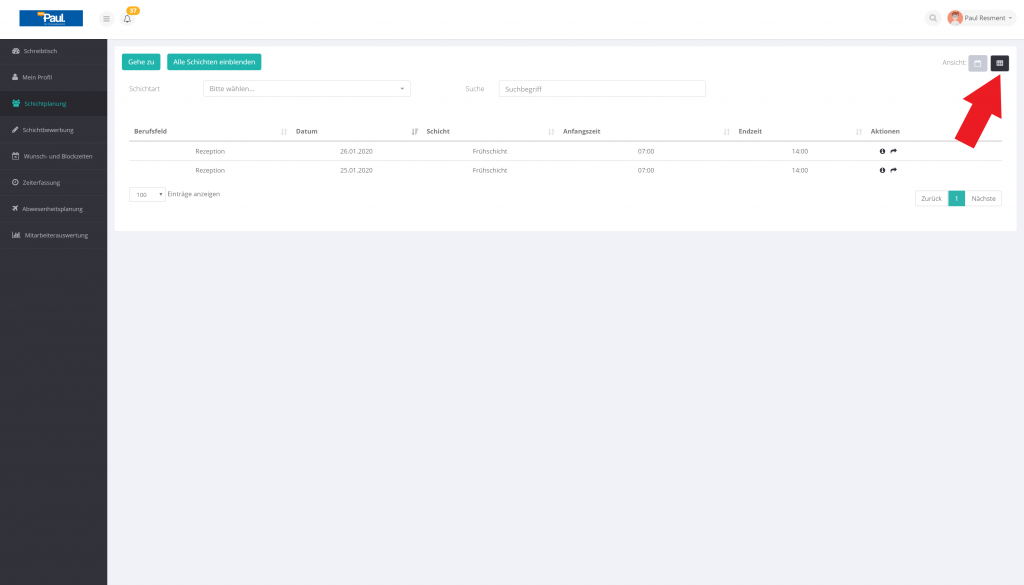
Um sich die Kalenderwochen ansehen zu können, stellen Sie zunächst sicher, dass Sie sich in der Kalenderansicht befinden. Hier finden Sie oben rechts die Unterscheidung ‚Woche/Tag‘. Klicken Sie auf ‚Woche‘, um sich die gesamte Woche anzeigen zu lassen und auf ‚Tag‘, um sich den aktuellen Tag anzeigen zu lassen.
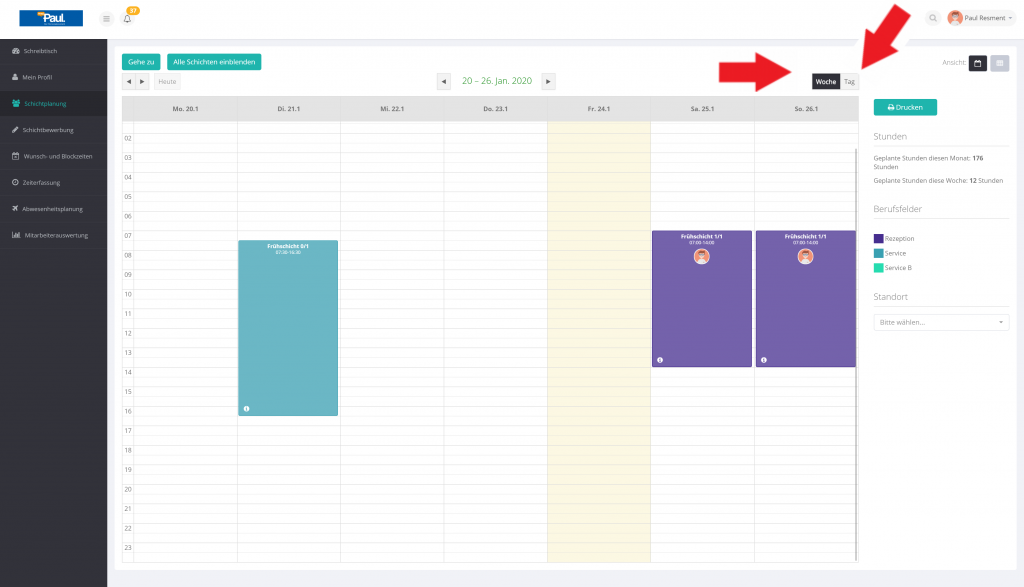
Mitarbeiterlistenansicht
In der Mitarbeiterlistenansicht werden Ihnen die einzelnen Kalenderwochen angezeigt. Hier können Sie zwischen den Wochen wechseln, indem Sie die für Sie relevante Kalenderwoche anklicken. Möchten Sie zu einem bestimmten Datum vorspringen, gehen Sie einfach links unter der aktuellen Kalenderwoche auf das Icon ‚Pfeil‘ und wählen Sie ein Datum aus. Um einen bestimmten Standort festzulegen, klicken Sie in die Filterfunktion ‚Standort‘ und wählen Sie diesen aus. Zudem bekommen Sie in der Listenansicht die für Sie vorbestimmten Berufsfelder angezeigt. Zusätzlich haben Sie die Möglichkeit, sich Ihren Schichtplan auszudrucken, indem Sie oben auf das ‚Drucken‘-Symbol klicken.

Schichtbewerbungen
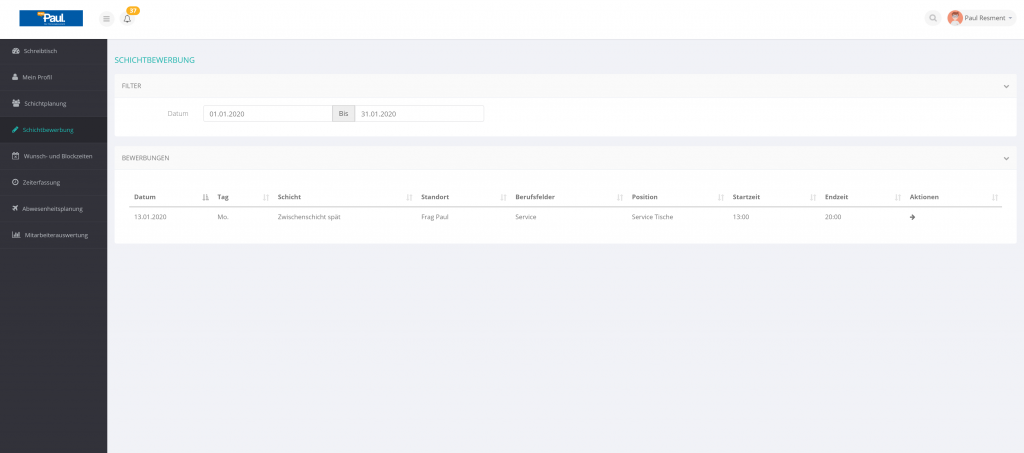
Alle Schichten, auf die Sie sich bewerben können, finden Sie im Menüpunkt Schichtbewerbung.
In der tabellarischen Auflistung können Sie sich nur auf Schichten bewerben, die für Ihren Standort und Ihr Berufsfeld freigegeben sind. Klicken Sie zum Bewerben auf eine Schicht in der Spalte ‚Aktionen‘ auf den ‚Pfeil‘. Nachdem Sie sich erfolgreich beworben haben, ändert sich der Button unter ‚Aktionen‘. Wenn Sie Ihre Bewerbung aus bestimmten Gründen zurückziehen wollen, klicken Sie erneut darauf.
Hat der Admin Ihre Bewerbung angenommen, werden sie automatisch in die Schicht eingetragen, welche in der Folge in Ihrem Schichtplan erscheint.
Wunsch- und Blockzeiten
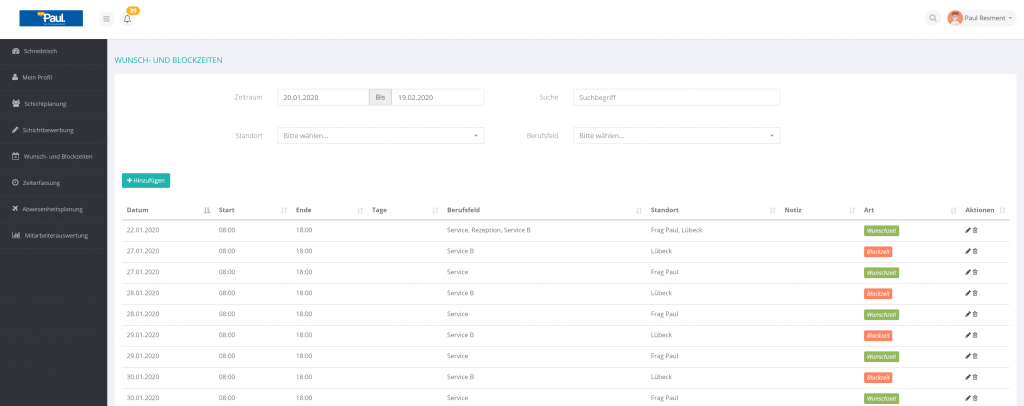
fragPaul bietet Ihnen die Möglichkeit, Wunsch- und Blockzeiten einzutragen, die von Ihrem Vorgesetzten berücksichtigt werden können.
Um eine Wunsch- oder Blockzeit hinzuzufügen, klicken Sie auf ‚+ Hinzufügen‘. Es öffnet sich eine Maske, in der Sie die gewünschte Zeit eingeben.
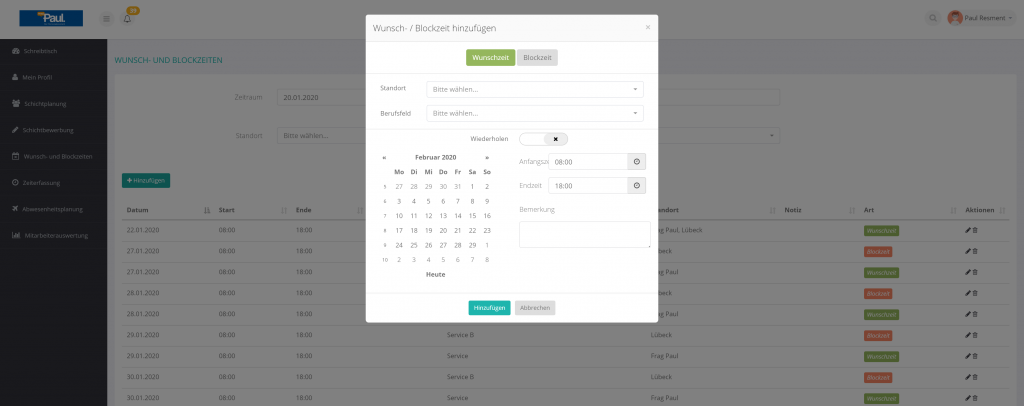
Wählen Sie zunächst, ob es sich um eine Wunsch- oder Blockzeit handelt. Falls Sie für mehrere Standorte und Berufsfelder freigegeben sind, bestimmen Sie im nächsten Schritt, für welchen Standort oder für welches Berufsfeld die gewünschten Zeiten gelten sollen. Wunsch- und Blockzeiten können zudem wiederholend eingerichtet werden. Nachdem Sie den Zeitraum sowie die Anfangs- und Endzeit gewählt haben, können Sie die Zeiten hinzufügen. Diese werden dann der Liste hinzugefügt und dem Admin in der Schichtplanung angezeigt.
